Книга: SAP R/3 Системное администрирование
5.3.2. Пути переноса
5.3.2. Пути переноса
После того как доступные в инфраструктуре системы SAP сделаны известными, последний шаг состоит в определении путей переноса между системами. Будем предполагать, что цель конфигурации известна, и покажем, как сделать требуемые настройки для трехсистемной инфраструктуры.
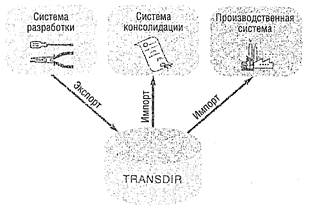
Рис. 5.9. Трехсистемная инфраструктура с общим каталогом переноса
Редакторы
Записи в системных таблицах организуют управление путями переноса и роль каждой системы. Во время конфигурации путей переноса можно использовать редактор иерархического списка или графический редактор для генерации этих записей. Наиболее важным типом требуемой информации является спецификация роли каждой системы (конфигурация, консолидация или поставка). Центральная конфигурация TMS означает, что необходимо предоставить информацию только один раз: информация затем распространяется на все участвующие системы. Следующее описание определения путей переноса предполагает, что пользователь зарегистрировался в системе SAP контроллера транспортного домена на клиенте 000 с достаточными административными полномочиями.
Чтобы упростить конфигурацию путей переноса, выберите конфигурацию (одно-, двух- или трехсистемную инфраструктуру) и усовершенствуйте ее необходимым образом.
Редактор списков
Для создания путей переноса между системами можно использовать редактор иерархических списков следующим образом:
1. Выберите ?Transport Management System • Overview • Transport routes для вывода иерархического дерева соединений. Вначале все определенные системы и их конфигурационный статус доступны только в режиме вывода.
2. Перейдите к изменению режима с помощью Configuration • Display Change и воспользуйтесь Configuration • Standard configuration для выбора предпочтительной модели из следующих вариантов:
- Одна система
- Система разработки и производственная система
- Три системы в группе
В этой конфигурации каждой системе присваивается роль (см. рис. 5.10).

Рис. 5.10. Назначение систем
3. Сохраните записи. Записи таблицы, описывающие связи между системами, генерируются автоматически. Сохраните новые настройки с помощью Configuration • Check • Transport routes.
4. Распространите настройки с помощью Configuration • Distribute and activate.
Доступно управление интегрированной версией для регистрации в журнале модификаций конфигурации и для восстановления более ранней версии. Сохраненные конфигурации автоматически нумеруются, как показано в панели заголовка (см. рис. 5.11). При сохранении последующих модификаций конфигурации инфраструктуры соответственно увеличивается номер версии. Новая версия должна также быть активирована — проверяется, согласована ли запрошенная модификация с настройками системы и частично перенесенными запросами.
Уровень переноса
На рис. 5.11 также показано, что между системами интеграции и консолидации создается уровень переноса (transport layer), «Z<integration_system>». Уровень переноса всегда описывает путь переноса, которым должны следовать данные из системы разработки. Этот путь называется также путем консолидации. Путь переноса из системы консолидации или поставки в другую систему поставки называется путем поставки. Путь поставки может существовать только в системной инфраструктуре, которая состоит как минимум из трех систем. Этот путь всегда предполагает присутствие предшествующего пути консолидации.
Кроме уровня переноса между системами интеграции и консолидации, в этих системах автоматически создается также дополнительный уровень переноса «SAP». Этот уровень переноса гарантирует, что модификации, сделанные в поставленных SAP объектах, можно импортировать в системы.
В зависимости от того, как выполняется проект разработки, может быть полезно или необходимо создать несколько путей консолидации (см. главу 6).
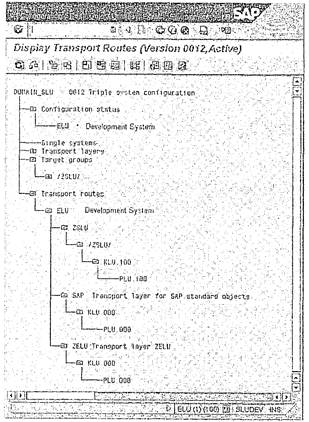
Рис. 5.11. Конфигурация системы (Редактор списка)
Графический редактор
Теперь выполним ту же самую конфигурацию с помощью графического редактора:
1. Графический редактор можно вызвать при выводе или обслуживании путей переноса с помощью Goto • Graphical editor. Верхняя область экрана выводит все системы, объединенные в транспортном домене, которые еще не использовались в определении путей переноса.
2. Можно использовать Configuration • Standart configuration для выбора требуемой системной инфраструктуры и присвоения ролей отдельным системам.
3. Сохраните настройки с помощью Configuration • Save. Требуемые записи в таблице генерируются автоматически. Теперь конфигурацию необходимо сохранить и активировать.
На рис. 5.12 показана та же самая конфигурация, что и на рис. 5.11.
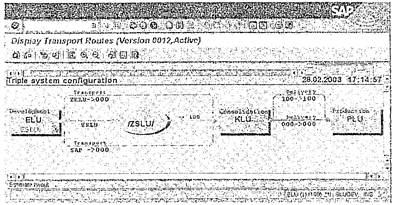
Рис. 5.12. Конфигурация системы (Графический редактор)
Основное преимущество графического редактора состоит в его возможности предоставить хороший обзор, особенно для сложных инфраструктур, которые не соответствуют никаким стандартам. В таких случаях можно использовать мышь для перемещения доступных систем SAP из области объектов и вставки их в область изображения.
Теперь можно определить путь переноса между системами с помощью Edit • Transport route • Crerate. Неправильные пути переноса можно удалять с помощью пункта Delete в том же меню. Запуск этой функции изменяет указатель в области вывода в карандаш, который можно использовать для вычерчивания линии между нужными системами. Для каждого пути переноса, определенного таким образом, необходимо определить, идет ли речь о консолидации (о переносе из системы интеграции в систему консолидации с подходящим уровнем переноса) или о поставке.
Область изображения выводит поток данных разработки в системной инфраструктуре.
- 5.1. Инициализация системы изменений и переноса
- 5.2. Задачи, выполняемые системной инфраструктурой
- 5.3. Конфигурации системы управлении переносами
- 5.3.1. Транспортные домены
- 5.3.2. Пути переноса
- 5.3.3. Дополнительное управление переносом
- 5.3.4. Процедура утверждения QA
- 5.3.5. Стратегия переноса
- 5.4. Программа управления переносами — tp
- 5.5. Советы
- 5.6. Транзакции и пути доступа меню
- 5.7. Дополнительная документация
- 5.8. Контрольные вопросы
- 5.3. Конфигурации системы управлении переносами
- 5.3.5. Стратегия переноса
- 5.4. Программа управления переносами — tp
- 5.6. Транзакции и пути доступа меню
- 6.7. Пути доступа транзакций и меню
- 10.5. Транзакции и пути доступа меню
- Барьеры на пути подражателей
- Пути к отступлению
- 9.5.2. Поиск пути в графе
- Конверсионные пути на мини-сайтах
- Построение пути сертификации
- 11.4. Пути автоматизации процессов управления производством MRP – системы




